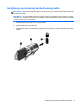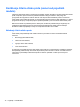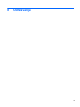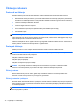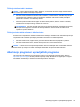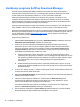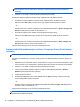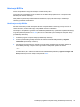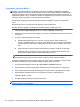HP Notebook Reference Guide - Windows 7 and Windows Vista
NAPOMENA: Možete da koristite pokazivački uređaj (dodirnu tablu, pokazivačku palicu ili USB
miš) ili tastaturu da bi se kretali kroz i vršili izbor u softveru Computer Setup (Podešavanje
računara).
2. Pritisnite f10 za ulazak u Computer Setup (Podešavanje računara).
Za izlazak iz menija programa Computer Setup, odaberite jednu od sledećih metoda:
●
Za izlazak iz menija programa Computer Setup, odaberite jednu od sledećih metoda:
Kliknite na ikonu Exit (Izlaz) u donjem levom uglu ekrana i sledite uputstva na ekranu.
– ili –
Koristite taster „tab“ i tastere sa strelicama da izaberete File (Datoteka) > Ignore Changes and
Exit (Zanemari promene i izađi) i onda pritisnite enter.
●
Da biste sačuvali promene i izašli iz menija programa Computer Setup:
Kliknite na ikonu Save (Sačuvaj) u donjem levom uglu ekrana i sledite uputstva na ekranu.
– ili –
Koristite taster „tab“ i tastere sa strelicama da izaberete File (Datoteka) > Save Changes and
Exit (Sačuvaj promene i izađi) i onda pritisnite enter.
Vaše promene primenjuju se od ponovnog pokretanja računara.
Vraćanje fabričkih podešavanja u softveru Computer Setup (Podešavanje
računara)
NAPOMENA: Vraćanje podrazumevanih vrednosti neće promeniti način rada čvrstog diska.
Da vratite sva podešavanja u programu Computer Setup na fabrički podešene vrednosti, pratite ove
korake:
1. Uključite ili ponovo pokrenite računar i onda pritisnite esc dok je na dnu ekrana prikazana poruka
„Press the ESC key for Startup Menu“ (Pritisnite taster ESC da biste otvorili meni za pokretanje).
2. Pritisnite f10 za ulazak u Computer Setup (Podešavanje računara).
3. Pomoću pokazivačkog uređaja ili tastera sa strelicom izaberite File (Datoteka) > Restore
Defaults (Vrati podrazumevane vrednosti).
4. Pratite uputstva na ekranu.
5. Da biste sačuvali vaše izmene i izašli, kliknite na ikonu Save (Sačuvaj) u donjem levom uglu
ekrana i tada pratite uputstva sa ekrana.
– ili –
Koristite tastere sa strelicama da izaberete File (Datoteka) > Save changes and exit (Sačuvaj
promene i izađi) i onda pritisnite enter.
Vaše promene primenjuju se od ponovnog pokretanja računara.
NAPOMENA: Vaša podešavanja lozinke i bezbednosna podešavanja ne menjaju se kada vratite
podešavanja na fabričke vrednosti.
78 Poglavlje 9 Uslužni program za podešavanje (BIOS) i dijagnostika sistema